
Det har aldrig varit en enklare tid att komma igång med att strömma din PC-spel online. Oavsett om du vill dela ditt spel med några vänner eller börja strömma på Twitch, är nu streamingverktyg inbyggda i allt. Så här hittar du det bästa verktyget för jobbet.
Du kan strömma direkt från Steam och Windows 10, strömma med dina grafikdrivrutiner från NVIDIA eller AMD eller till och med använda traditionella sändningsverktyg för mer kraft. Denna funktion är också inbyggd i Playstation 4 och Xbox One, så även konsolspelare kan komma in på det roliga.
Steam Broadcasting
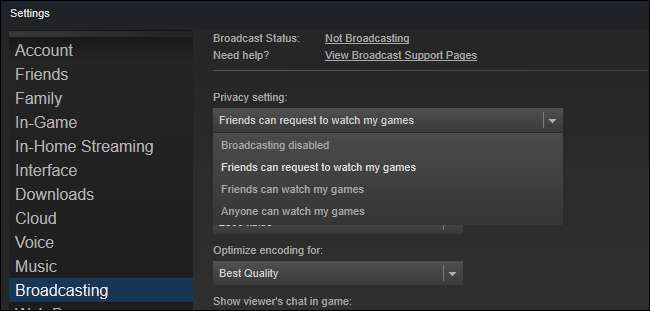
RELATERAD: Hur du sänder dina spel online med Steam
Broadcasting är inbyggt i Steam , så det här är ett bekvämt sätt att sända utan ytterligare programvara. Om du aktiverar sändning kan dina vänner på ånga titta på ditt spel utan ytterligare programvara. Du kan till och med ställa in den på "Vänner kan begära att få se mina spel" och Steam låter dina vänner komma in på ditt spel från din vänlista, bara streama ditt spel online om någon vill titta.
Steam-sändningar kan också användas för att strömma offentligt. Om du väljer "Vem som helst kan titta på mina spel" kan människor hitta din ström från sidan Community> Broadcasts i Steam. Men om du faktiskt vill strömma offentligt och bygga en bredare publik, kommer du förmodligen hitta en större tittare på tjänster som Twitch och YouTube Live snarare än Steam.
Medan Steam tillåter dig att aktivera din mikrofon så att du kan prata i strömmen finns det inget webbkamerastöd så att tittarna inte kan se dig.
NVIDIA GeForce Experience för Twitch, Facebook och YouTube

RELATERAD: Så här streamer du ditt PC-spel till Twitch med NVIDIA GeForce Experience
NVIDIA har nu spelsändningsfunktioner inbyggda i GeForce Experience-programvaran . Du har förmodligen redan installerat om du har NVIDIA-grafikhårdvara på din dator. NVIDIAs spelsändning kan strömma till Twitch, Facebook Live eller YouTube Live, men kan bara sändas till en tjänst åt gången.
Detta fungerar med samma underliggande teknik NVIDIA ShadowPlay använder för att spela in ditt spel. Det ger ett enkelt sätt att komma igång med streaming på Twitch eller YouTube Live om du är intresserad av att bygga upp en följd. Det kan till och med strömma till Facebook, så det finns en bekväm plats där dina vänner kan se din ström utan att du behöver skicka några länkar.
Den här funktionen är ganska kraftfull och låter dig använda push-to-talk eller alltid på-läge för din mikrofon om du vill prata i ström. Du kan också bädda in video från din webbkamera och välja storlek och position för videoflöde. Det stöder till och med några anpassade överlägg, så att du kan dekorera din ström med bilder.
AMD ReLive for Twitch, Facebook, YouTube och mer
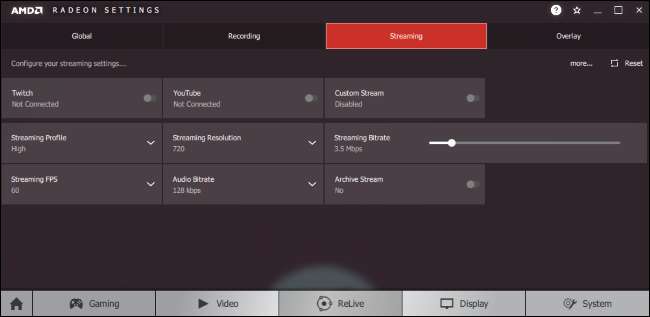
AMD har också en spelsändningsfunktion inbyggd i sin programvara som en del av Återupplev . ReLive-programvaran kan strömma till Twitch, Facebook Live, YouTube Live, Microsoft Mixer, Sina Weibo eller STAGE TEN.
Som med NVIDIA GeForce Experience ger detta ett sätt att komma igång med bara din grafikdrivrutins programvara. AMDs Radeon ReLive är stöds på system med stationär AMD Graphics Core Next (GCN) grafikhårdvara, som i princip borde inkludera alla AMD-kort som tillverkats sedan 2012.
Streaminginställningar kan anpassas från AMD Radeon Settings-programmet - välj bara ReLive> Streaming. Tryck på Alt + Z och klicka på knappen "Broadcast" för att börja sända när du är redo.
Battle.net Streaming för Facebook
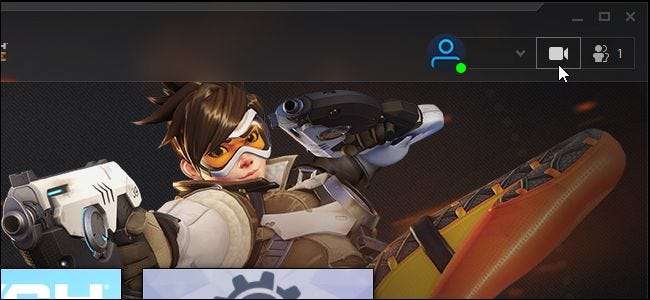
Blizzards Battle.net-launcher har en integrerad sändningsfunktion, men den kan bara strömma på Facebook Live. Det kan inte strömma till Twitch eller någon annan tjänst. Det låter dig bara sända Blizzard-spel som Övervakning , Hjärtsten , Starcraft II , Diablo III , Stormens hjältar och World of Warcraft .
För att använda den här funktionen måste du först klicka på videokameraikonen längst upp till höger i Battle.net-startprogrammet och du blir ombedd att logga in med ett Facebook-konto. När du har gjort det kan du trycka på Ctrl + F1 i ett spel för att börja strömma. Dessa snabbtangenter och andra streamingalternativ kan anpassas inifrån startprogrammet. Klicka bara på Blizzard> Inställningar> Streaming.
Windows 10 Broadcasting för Microsoft Mixer
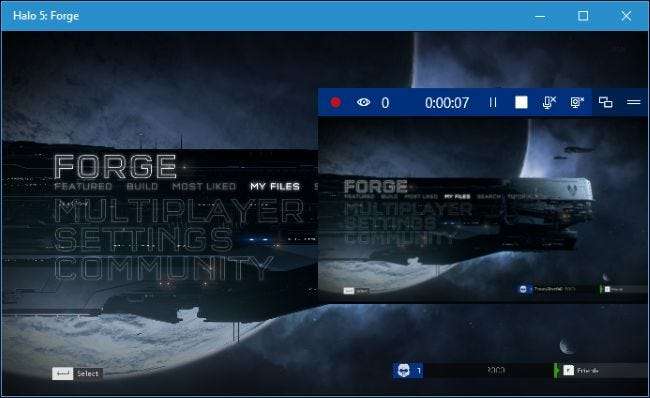
RELATERAD: Hur man liveströmmer ditt PC-spel med Windows 10-mixer
Windows 10 har en inbyggd spelsändningsfunktion , men det strömmar bara till Microsofts Mixer-tjänst. Den är en del av spelfältet och ska fungera var som helst i spelfältet.
Detta är bekvämt eftersom du kan strömma med bara ett Microsoft-konto, några tangenttryckningar och ingen ytterligare programvara. Alla som vill titta på dig kan se din ström på
http://mixer.com/your_xbox_gametag_name
i deras webbläsare.
Microsofts Mixer-tjänst har en mindre publik än Twitch, så vi skulle inte rekommendera om du vill bygga en följd. Men Windows 10: s streamingfunktion är fortfarande ett utmärkt sätt att börja sända ditt spel till några vänner utan en komplicerad installationsprocess.
Till skillnad från Steams sändningsfunktion kan Mixer bädda in video från din webbkamera såväl som ljud från din mikrofon.
OBS för kraftfull sändning på Twitch och andra tjänster
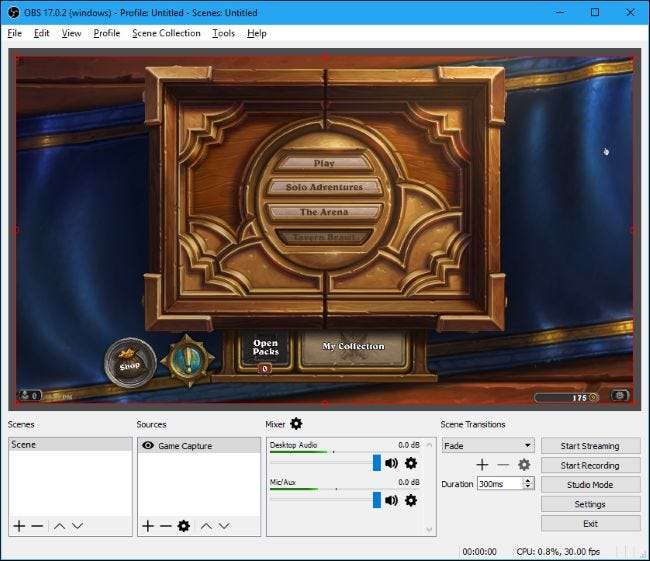
RELATERAD: Så här streamer du ett PC-spel på Twitch med OBS
Om du letar efter något mer avancerat - eller om du vill strömma till Twitch, Facebook Live eller YouTube Live och inte har programvaran NVIDIA GeForce Experience eller AMD ReLive tillgänglig - kan du använda Open Broadcaster Software (OBS) .
Innan NVIDIA, AMD, Microsoft och Valve började erbjuda den här funktionen var verktyg som OBS det enda spelet i stan. I synnerhet OBS är fortfarande populärt för strömmar på Twitch , och är mycket konfigurerbar med en mängd mer avancerade inställningar som du inte hittar i programvara som Steam, Mixer, GeForce Experience och AMD ReLive. Du kan till exempel konfigurera alla typer av anpassade överlägg, innehållskällor och scenövergångar.
Du borde antagligen inte börja här om du bara vill strömma ditt spel till några vänner, eftersom det är mer komplicerat och tar längre tid att ställa in. Om du menar allvar med streaming på Twitch eller andra tjänster och letar efter alternativen ovanstående verktyg bara inte ger dig, OBS är där du hittar dem. Det kan också konfigureras för att sändas på andra tjänster, inklusive Facebook Live och YouTube Live .
Det finns också andra verktyg som Xsplit . Men OBS är särskilt populärt - och gratis.
Bildkredit: Gorodenkoff /Shutterstock.com.







